Solusi: Pengaturan gagal menentukan pilihan pemasangan yang didukung
Kesalahan " Penyetelan telah gagal menentukan pilihan pemasangan yang didukung " biasanya terjadi ketika pengguna mencoba menurunkan Windows 10 ke 8.1 atau 8 dan sebaliknya. Kesalahan ini biasanya menandakan bahwa ada masalah kompatibilitas dengan proses instalasi dan Windows tidak dapat meningkatkan atau menurunkan versi ke versi lain.
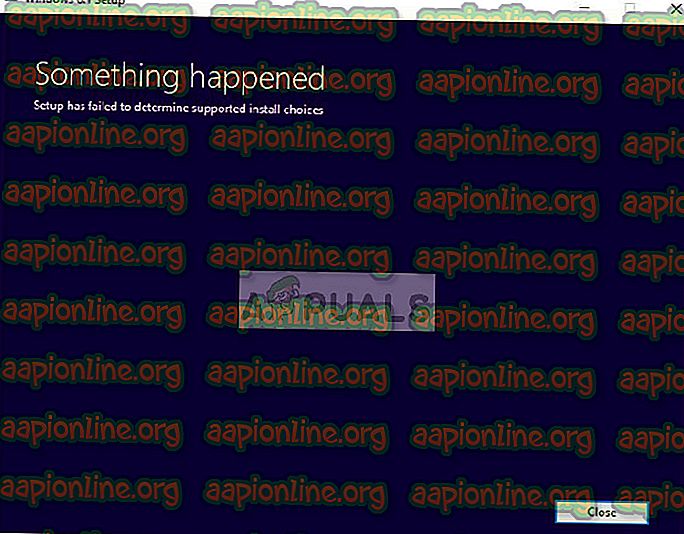
Kesalahan ini terjadi ketika Anda menggunakan opsi bawaan untuk meningkatkan / menurunkan Windows ke versi lain. Karena opsi ini mencoba menjaga pengaturan pengguna dan data Anda tetap utuh, perlu diingat banyak parameter sebelum melanjutkan. Jika ada konflik dalam proses ini, Anda mungkin mengalami masalah ini.
Apa yang menyebabkan kesalahan 'Pengaturan gagal menentukan pilihan pemasangan yang didukung'?
Seperti disebutkan sebelumnya, kesalahan ini terutama terjadi karena masalah kompatibilitas saat menginstal atau memperbarui versi Windows. Beberapa penyebab utama untuk masalah ini adalah:
- Ada masalah kompatibilitas saat menggunakan mekanisme pemutakhiran / penurunan versi default di Windows.
- Gambar yang Anda coba instal rusak atau memiliki file yang tidak lengkap
- Modul bawaan untuk meningkatkan / menurunkan tidak dikonfigurasikan dengan benar oleh Windows.
Ketika Anda mencoba untuk meningkatkan / menurunkan versi Windows Anda, pastikan bahwa Anda masuk sebagai administrator dan memiliki koneksi internet aktif di komputer Anda. Akses yang ditinggikan sangat penting bagi Windows untuk mengotentikasi tindakan dan akses jaringan memastikan Windows terhubung ke server yang tepat.
Solusi 1: Berjalan dalam mode Kompatibilitas
Sebelum beralih ke membuat perangkat yang dapat di-boot, Anda harus mencoba menjalankan modul dalam mode kompatibilitas. Jika Anda menurunkan versi Windows, Anda dapat mencoba menjalankan penginstal dalam mode kompatibilitas untuk versi tertentu. Fitur downgrade diketahui rusak di Windows 10 untuk beberapa waktu dan mode kompatibilitas memotong sebagian besar modul yang rusak.
- Klik kanan pada file setup dan klik Properties .
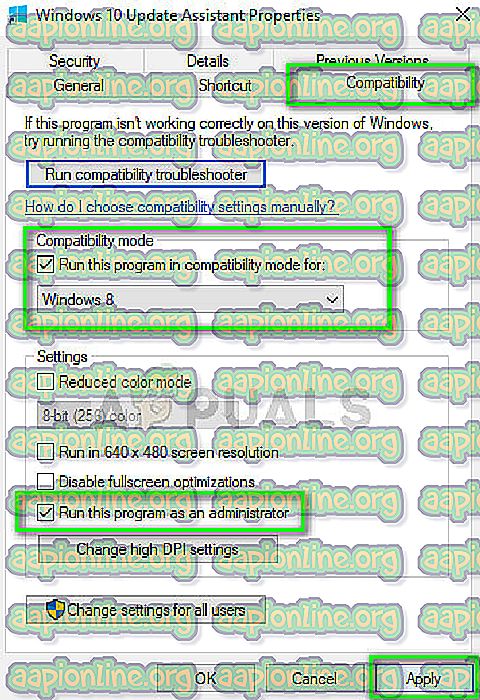
- Setelah di properti, pilih tab Kompatibilitas dan centang opsi Jalankan program ini dalam mode kompatibilitas untuk: dan pilih Windows 8 . Juga, periksa opsi Jalankan program ini sebagai administrator .
- Tekan Terapkan untuk menyimpan perubahan dan keluar. Sekarang coba luncurkan pengaturan dan lihat apakah kesalahan sudah diperbaiki.
Solusi 2: Menggunakan file Pengaturan alih-alih gambar
Jika Anda menggunakan file gambar Windows ISO untuk menginstal, Anda harus mencoba menjalankan file 'setup' sebagai gantinya. Setiap kali Anda mencoba menginstal Windows langsung dari file gambar, pertama-tama harus dimuat ke drive CD virtual dan operasi lebih lanjut dilakukan dari sana. Jika kita melewati mekanisme ini, kita memiliki peluang untuk menyingkirkan kesalahan.
- Ekstrak file disk ke lokasi yang dapat diakses. Sekarang navigasikan ke Sumber> Setup.exe .
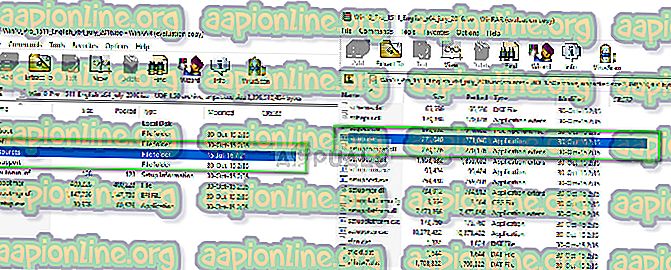
- Jalankan pengaturan untuk memutakhirkan / menurunkan versi Windows. Pastikan Anda menjalankan file pengaturan sebagai administrator dan jika kesalahan masih terjadi, terapkan solusi 1 untuk ini.
Solusi 3: Menggunakan Alat Pembuatan Media
Alat pembuatan media memungkinkan pengguna untuk menggunakan file instalasi ISO untuk membuat perangkat yang dapat di-boot yang dapat Anda gunakan untuk menginstal Windows di komputer Anda. Tentu saja, ini berbeda dari metode instalasi normal karena mungkin menghapus pengaturan pengguna Anda saat ini dan data pada drive utama. Cadangkan semua data Anda dengan benar ke dalam beberapa removable drive dan kemudian gunakan Media Creation Tool / Rufus untuk membuat drive yang dapat di-boot.
Setelah Anda membuat drive yang dapat di-boot, pasang di sistem Anda dan nyalakan kembali komputer Anda. Buka opsi boot Anda (F10 atau Esc: Dapat bervariasi tergantung pada pabrikannya) dan tetapkan prioritas booting dari removable drive yang tertinggi. Ketika pengaturan muncul, lanjutkan dengan instruksi dan instal Windows tanpa masalah.



